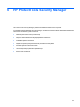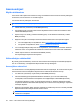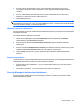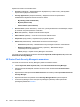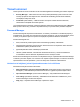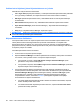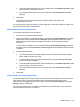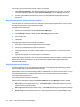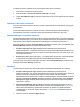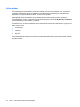ProtectTools (select models only) - Windows XP, Windows Vista, Windows 7
Table Of Contents
- Johdanto: tietoturva
- Käytön aloittaminen
- Järjestelmän asetusten määrittäminen
- Sovellusten asetusten määrittäminen
- Hallintatyökalujen lisääminen
- HP ProtectTools Security Manager
- Asennusohjeet
- Yleiset toiminnot
- Password Manager
- Verkkosivut tai ohjelmat, joissa kirjautumistunnusta ei ole vielä luotu
- Verkkosivut tai ohjelmat, joissa kirjautumistunnus on jo luotu
- Kirjautumistunnusten lisääminen
- Kirjautumistunnusten muokkaaminen
- Kirjautumistunnusvalikon käyttäminen
- Kirjautumistunnusten järjesteleminen luokkiin
- Kirjautumistunnusten hallinta
- Salasanan vahvuuden arvioiminen
- Password Manager -kuvakkeen asetukset
- Asetukset
- Valtuustiedot
- Oma henkilökorttisi
- Omien asetusten määrittäminen
- Tietojen varmuuskopiointi ja palauttaminen
- Sovellusten lisääminen
- Suojaussovellusten tila
- Password Manager
- Drive Encryption for HP ProtectTools (vain tietyt mallit)
- Privacy Manager for HP ProtectTools (vain tietyt mallit)
- Asennusohjeet
- Privacy Managerin avaaminen
- Privacy Manager -varmenteiden hallinta
- Privacy Manager -varmenteen pyytäminen ja asentaminen
- Privacy Manager -varmenteen tietojen tarkasteleminen
- Privacy Manager -varmenteen uudistaminen
- Oletusarvoisen Privacy Manager -varmenteen määrittäminen
- Privacy Manager -varmenteen poistaminen
- Privacy Manager -varmenteen palauttaminen
- Privacy Manager -varmenteen kumoaminen
- Luotettujen yhteyshenkilöiden hallinta
- Yleiset tehtävät
- Privacy Managerin käyttäminen Microsoft Outlookissa
- Privacy Managerin käyttäminen Microsoft Office 2007 -asiakirjassa
- Privacy Managerin asetusten määrittäminen Microsoft Officea varten
- Microsoft Office -asiakirjan allekirjoittaminen
- Allekirjoitusrivin lisääminen Microsoft Word- tai Microsoft Excel -asiakirjoja allekirjoitettaessa
- Microsoft Office -asiakirjan salaaminen
- Microsoft Office -asiakirjan salauksen poistaminen
- Salatun Microsoft Office -asiakirjan lähettäminen
- Allekirjoitetun Microsoft Office -asiakirjan tarkasteleminen
- Salatun Microsoft Office -asiakirjan tarkasteleminen
- Privacy Managerin käyttäminen Windows Live Messengerissä
- Privacy Manager Chat -istunnon käynnistäminen
- Privacy Managerin asetusten määrittäminen Windows Live Messengeriä varten
- Keskusteleminen Privacy Manager Chat -ikkunassa
- Keskusteluhistorian tarkasteleminen
- Lisätoiminnot
- Asennusohjeet
- File Sanitizer for HP ProtectTools
- Hävittäminen
- Vapaan tilan tyhjennys
- Asennusohjeet
- Yleiset tehtävät
- Hävittämisen käynnistäminen näppäinyhdistelmän avulla
- File Sanitizer -kuvakkeen käyttäminen
- Yhden pääoman manuaalinen hävittäminen
- Kaikkien valittujen kohteiden manuaalinen hävittäminen
- Vapaan tilan tyhjennyksen manuaalinen käynnistäminen
- Hävittämisen tai vapaan tilan tyhjennyksen keskeyttäminen
- Lokitiedostojen tarkasteleminen
- Device Access Manager for HP ProtectTools (vain tietyt mallit)
- LoJack Pro for HP ProtectTools
- Vianmääritys
- Sanasto
- Hakemisto
Voit avata Logons (Kirjautumistunnukset) -valikon seuraavasti:
1. Paina Password Manager -pikanäppäinyhdistelmää. Tehdasasetus on ctrl+alt+h. Jos haluat
vaihtaa pikanäppäinyhdistelmää, valitse Password Manager ja sitten Settings (Asetukset).
2. Skannaa sormenjälkesi (tietokoneissa, joissa on sormenjäljenlukija sisäänrakennettuna tai
kytkettynä).
Kirjautumistunnusten järjesteleminen luokkiin
Luomalla yhden tai useamman luokan voit pitää kirjautumistunnukset järjestyksessä. Vedä ja pudota
sen jälkeen kirjautumistunnukset haluamiisi luokkiin.
Voit lisätä luokan seuraavasti:
1. Valitse Security Managerin kojelaudasta Password Manager.
2. Valitse Manage (Hallinta) -välilehti ja sitten Add Category (Lisää luokka).
3. Anna luokalle nimi.
4. Valitse OK.
Voit lisätä kirjautumistunnuksen luokkaan seuraavasti:
1. Aseta hiiren osoitin haluamasi kirjautumistunnuksen päälle.
2. Paina hiiren ykköspainiketta ja pidä sitä painettuna.
3. Vedä kirjautumistunnus luokkien luettelon päälle. Luokat korostetaan, kun siirrät hiiren niiden
päälle.
4. Vapauta hiiren painike, kun haluttu luokka on korostettuna.
Kirjautumistunnuksia ei siirretä, vaan ne ainoastaan kopioidaan valittuun luokkaan. Voit lisätä saman
kirjautumistunnuksen useampaan kuin yhteen luokkaan ja näyttää kaikki kirjautumistunnukset
valitsemalla All (Kaikki).
Kirjautumistunnusten hallinta
Password Managerin avulla voit hallita kirjautumistietoja, kuten käyttäjänimiä, salasanoja ja useita
kirjautumistilejä, helposti yhdestä keskitetystä paikasta.
Kirjautumistunnukset on lueteltu Manage (Hallinta) -välilehdessä. Jos samaa sivustoa varten on luotu
useita kirjautumistunnuksia, jokainen kirjautumistunnus on annettu sivuston nimen kohdalla ja
sisennetty kirjautumisluettelossa.
Voit hallita kirjautumistunnuksia seuraavasti:
Valitse Security Managerin kojelaudasta Password Manager ja sitten Manage (Hallinta) -välilehti.
●
Add a logon (Lisää kirjautumistunnus) – Valitse Add Logon (Lisää kirjautumistunnus) ja toimi
näyttöön tulevien ohjeiden mukaan.
●
Edit a logon (Muokkaa kirjautumistunnusta) – Valitse Edit (Muokkaa) ja muuta kirjautumistietoja.
●
Delete a logon (Poista kirjautumistunnus) – Valitse kirjautumistunnus ja sitten Delete (Poista).
30 Luku 6 HP ProtectTools Security Manager